有时习惯使用快捷键多了,突然改用鼠标来右击操作,也不错,不过,有些电脑下载安装好后或使用快捷键后,改用鼠标右击没有效果。这时就要恢复鼠标右击功能了。那么CAD界面的右击功能怎么恢复?下面就为大家介绍一下,一起来看看吧!
方法/步骤
1、打开CAD界面。

2、正常的,鼠标右击后能出现这样的画面。
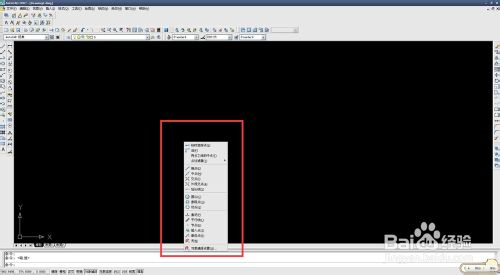
3、或者在CAD的主界面上,上面菜单栏——工具-——最后一项就是选项“。
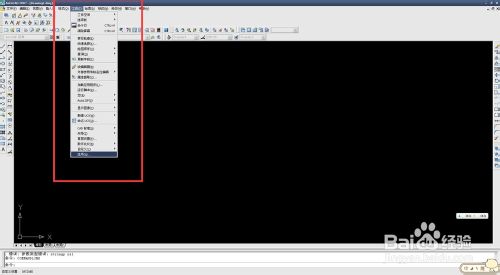
4、或者借助键盘,按”Ctrl+M",也会出现"选项“界面。

5、找到选项栏上的”用户系统配置“。

6、把”绘图区域中使用快捷菜单“打钩,也可以自定义右键单击,改成属于自己的右击,适合自己使用,确定,应用。即可。
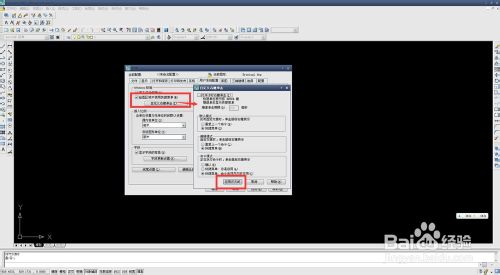
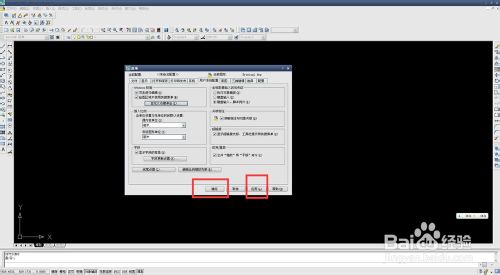
7、然后右击试试,就有了。
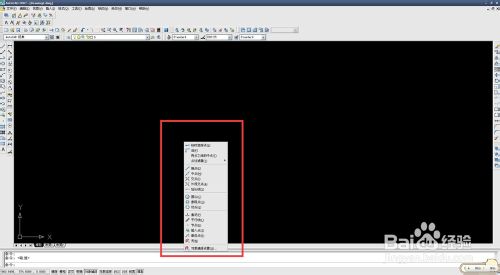
END
以上就是CAD界面的右击功能怎么恢复的方法介绍,希望能对大家有所帮助,谢谢阅读!
新闻热点
疑难解答